Como fazer backup do seu site WordPress (manualmente ou usando plug-ins)?
Publicados: 2022-11-10Fazer backup do seu site não é algo para ignorar ou adiar. Na verdade, você deve aproveitá-lo como uma oportunidade para proteger seus negócios.
Olhar para o seu site WordPress pode evitar muitas dores de cabeça em emergências. Por exemplo, se ocorrer uma violação de segurança, ataque de malware ou erro humano, você poderá reverter a versão salva e poderá usá-la normalmente.
Ter o backup do seu site regularmente lhe dá tranquilidade, pois seu site pode ser totalmente restaurado em apenas alguns minutos, o que significa que sua empresa está protegida.
O maior medo de um proprietário de site é ter um site hackeado ou travado! Você também está enfrentando o mesmo medo e insegurança em relação ao seu site?
O backup do site pode economizar horas de solução de problemas. Portanto, recomendamos (altamente) que você faça backup de seu site regularmente.
Se você não está fazendo isso, DEPRESSA! É hora de fazer isso AGORA.
Nesta postagem, explicaremos com precisão o processo de backup do seu site. Seja você um novato ou um conhecedor de tecnologia, você será capaz de fazer isso rapidamente.
Mas antes de prosseguir, queremos enfatizar a necessidade de fazer backup do seu site.
Índice
Por que é recomendável fazer backup do seu site WordPress?
Para muitos, fazer backup de um site WordPress seria uma perda de tempo e esforço, pois eles pensam que vivem em um mundo perfeito, onde nada pode dar errado.
Essas pessoas precisam entender que o WordPress não existe em um mundo perfeito. Na verdade, existe no mundo real, onde muitas coisas podem dar errado com o seu site WordPress.
De acordo com o relatório do Identity Theft Resource Center, 1.862 violações de dados ocorreram apenas em 2021, o que é 68% maior do que em 2020.
Agora vamos verificar rapidamente o que pode acontecer de errado com seu site WordPress-
- “Erro humano”- pode-se excluir todos os arquivos e dados acidentalmente.
- Um artista mal-intencionado pode obter acesso ao seu site e injetar malware.
- Um tema ou plug-in pode travar seu site.
- Seu host da web pode ter uma falha que pode causar perda de dados.
- Uma atualização recém-instalada pode causar um erro repentinamente.
A perda de dados do site pode ser devastadora. Evite essa confusão aprendendo o processo de backup do site.
Como fazer backup de um site WordPress?
Geralmente, existem quatro métodos para fazer backup do seu site WordPress. Neste post, estamos explicando dois métodos simples-
- Usando um plug-in de backup
- Por manualmente
Esses processos ajudarão você a fazer backup de seus arquivos e banco de dados. Então, vamos começar com a primeira opção-
Método 1: Como fazer backup de um site WordPress usando um plugin?
Bem, há uma variedade de plugins de backup do WordPress que você pode usar para fazer backup do seu site. A maioria dos plugins de backup do WordPress funciona da mesma maneira. Se você estiver familiarizado com algum deles, poderá brincar facilmente com outras ferramentas do mesmo tipo.
Existem alguns melhores plugins de backup para fazer backup do seu site WordPress , mas aqui vamos deixar você saber como fazer backup do seu site WordPress usando o plugin UpdraftPlus.
UpdraftPlus não é exceção. É muito mais simples e você pode criar backups completos do site usando isso sem complicações em questão de minutos.
Prepare-se para fazer o primeiro backup do seu site usando o Updraft-
O plug-in do WordPress melhora a facilidade de criar backups confiáveis para o seu site WordPress. Tudo o que você precisa para aproveitar este benefício é instalar o Plugin, definir algumas configurações, ativá-lo e pronto.
☛ Passo 1: Para começar, instale e ative o plugin UpdraftPlus . Em seguida, no seu painel, vá para configurações > UpdraftPlus Backups . Agora clique no botão “ Fazer backup agora ”.
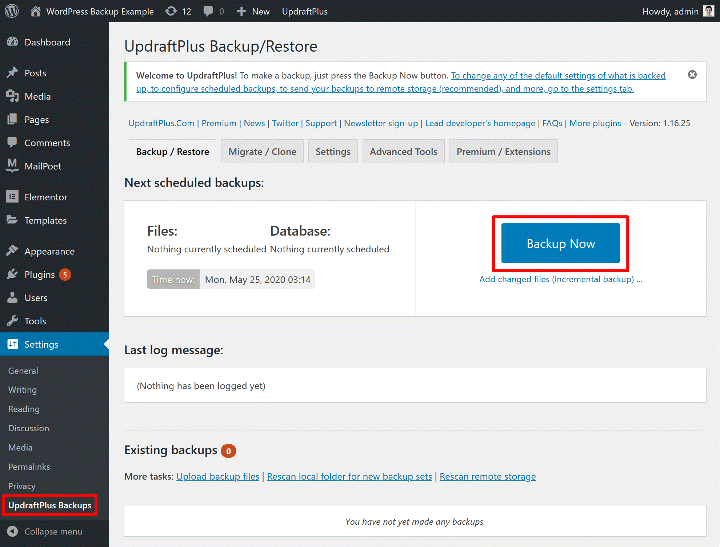
☛ Passo 2: Ao clicar neste botão, abrirá uma caixa pop-up solicitando que você selecione qual conteúdo deseja fazer backup.
Conforme mostrado na imagem abaixo, por padrão, ambas as opções para seus arquivos e banco de dados estarão marcadas. Você pode escolher qualquer um entre esses dois ou ambos.
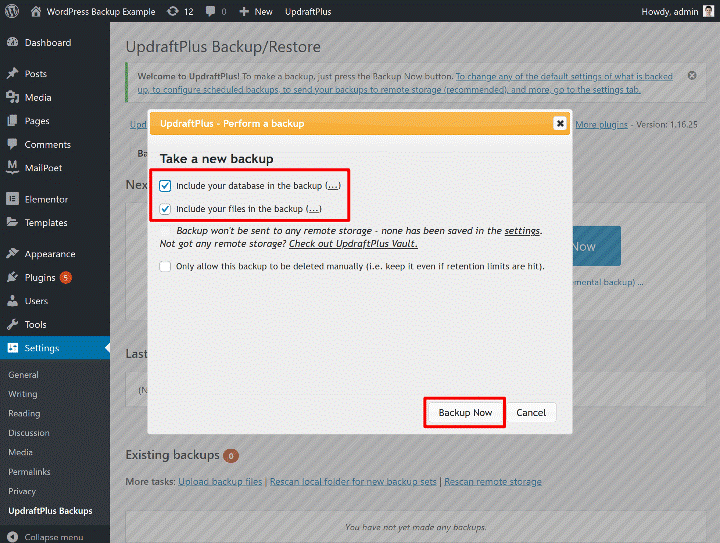
Se você estiver fazendo backup do seu site pela primeira vez, vá com as duas caixas. Em seguida, clique no botão Fazer backup agora :
☛ Etapa 3: O processo de backup será iniciado quando você clicar no botão de confirmação. Pode levar algum tempo, dependendo do tamanho do seu site.
Depois que o backup for concluído, você verá uma nova janela na qual, ao rolar para baixo, poderá ver seu backup recente na seção Backups existentes.
O Updraft permite que você baixe os arquivos de backup para o seu computador. Você pode clicar nos cinco botões - Banco de dados, Plug-in, temas, temas e outros na seção Dados de backup.
Se desejar, você também pode excluí-los ou restaurá-los clicando nos botões correspondentes.
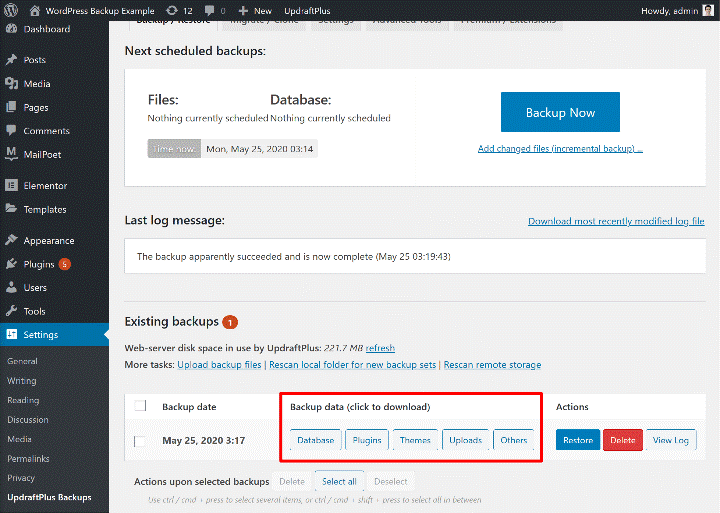
Armazenamento remoto para os dados de backup do site
Quando você faz backup do seu site, ele salva o backup no seu servidor WordPress.
Embora nada possa ser melhor do que isso, ainda não é o mais seguro porque pode haver um único ponto de falha - SEU SERVIDOR.
Além disso, você deve configurar o UpdraftPlus, que irá armazenar automaticamente seus backups em um serviço de armazenamento externo como:
- Dropbox
- Google Drive
- Amazon S3
- Google Cloud
- Pilha aberta
Para destinos de armazenamento remoto, você precisa ir para a guia Configurações. Selecione o ícone de serviço específico ao qual você deseja se conectar.
Ao clicar no ícone, você verá as instruções logo abaixo dos ícones para ajudá-lo a conectar esse serviço.
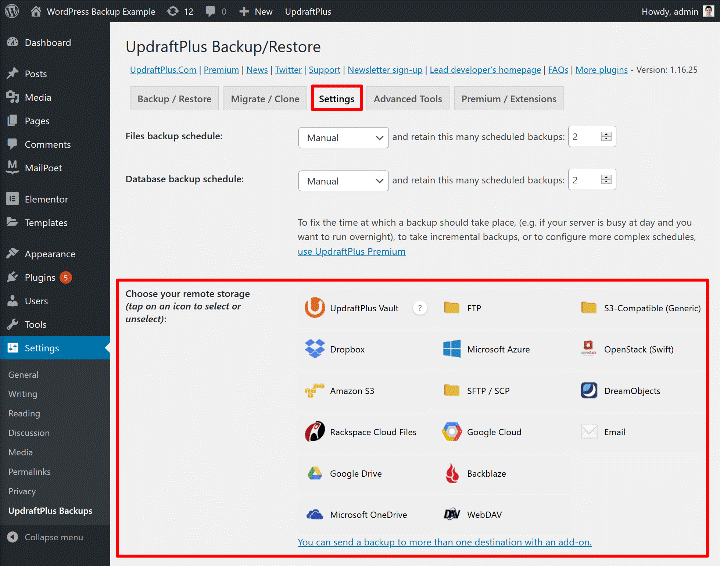
Por exemplo, clicar no ícone do Google Drive solicitará que você salve as alterações e conclua o processo de autorização.
Assim que terminar, você verá uma janela do UpdraftPlus, na qual precisará clicar em um botão para concluir o processo de configuração.
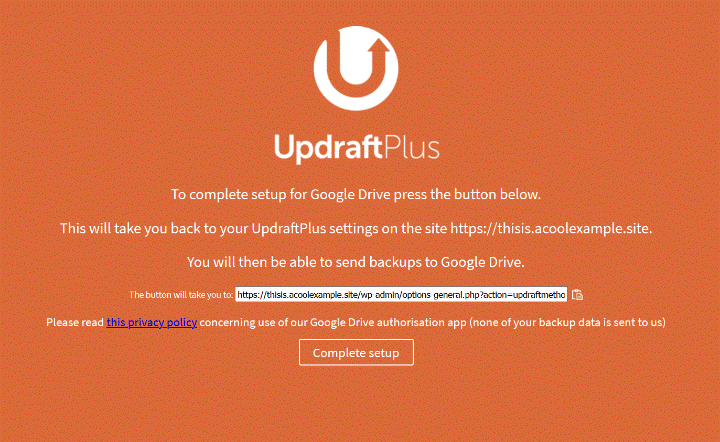
Agora, você poderá fazer backup do seu site no seu destino remoto preferido marcando a caixa para enviar esse backup para o armazenamento remoto.
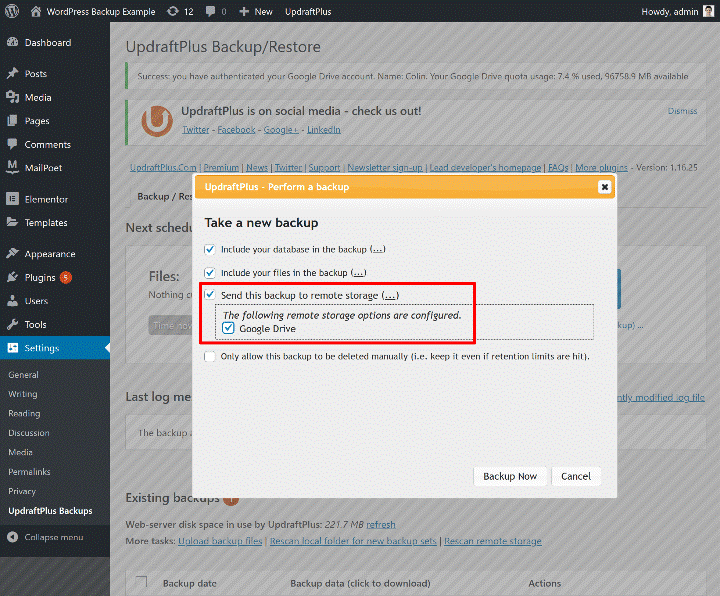
Ótimo! Você concluiu com sucesso o armazenamento externo dos arquivos e banco de dados do seu site!
O tutorial em vídeo a seguir ajudará você a entender e implementar o processo de backup rapidamente.
Método 2: Como fazer backup do seu site WordPress manualmente?
Usar um plug-in de backup do WordPress é uma ótima abordagem. Mas muitas vezes você pode se encontrar em uma situação em que não pode usar o plug-in e, em seguida, pode fazê-lo manualmente.
O backup de um site WordPress envolve dois elementos – ARQUIVOS e um BANCO DE DADOS .
Ao fazer o backup manualmente, você precisa copiar todos os seus arquivos e exportar seu banco de dados.
Você precisa de um cliente FTP (File Transfer Protocol), como FileZilla ou Cyberduck, para executar a primeira dessas duas coisas. No nosso caso, estamos usando o FileZilla.

Como baixar arquivos do WordPress?
Você pode se conectar ao seu site usando FTP ou SFTP com um conjunto de credenciais fornecidas pelo seu host.
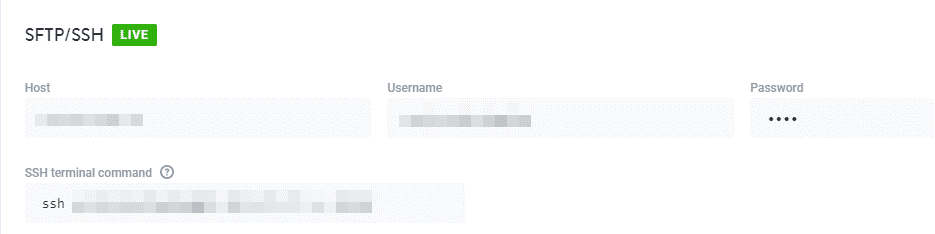
Você encontrará o diretório raiz do WordPress ao se conectar ao servidor. Em muitos casos, o diretório é nomeado como a pasta public_html.
Para começar, copie ou baixe a pasta “ public “.
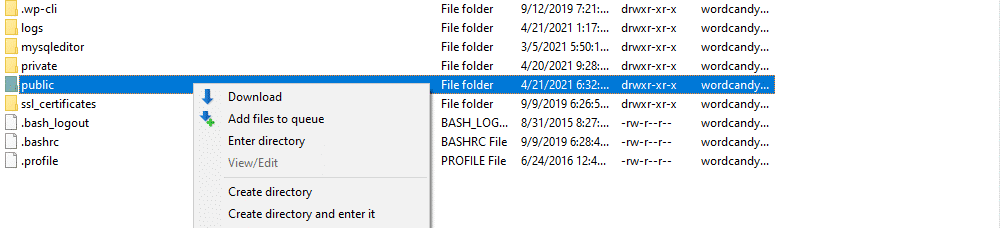
Quanto mais pesado o site, mais demorado o backup. Como a maioria dos sites WordPress tem centenas ou milhares de arquivos, o download pode demorar um pouco.
Depois que o backup for concluído, renomeie essa pasta para a data do backup e salve-a em um local seguro.
Dessa forma, você pode manter todo o seu site WordPress junto com a mídia em uma solução de armazenamento em nuvem ou no seu PC.
A segunda parte do backup de um site é copiar o banco de dados.
Como baixar o banco de dados do WordPress?
A maneira mais fácil de fazer backup do banco de dados é acessando o painel de controle da hospedagem e procurando o software de gerenciamento de banco de dados.
Para isso, você pode usar o phpMyAdmin, que muitos hosts do WordPress devem oferecer.
Quando você clicar em “abrir phpMyAdmin”, ele iniciará o gerenciador de banco de dados.
Siga os passos abaixo mencionados-
- Selecione o banco de dados do seu site WordPress no menu
- Vá para a guia Exportar na barra de menus.
- Selecione o método Rápido (por padrão, inclui todas as tabelas em um arquivo SQL).
- Clique em SQL para o formato.
- Clique em Ir.
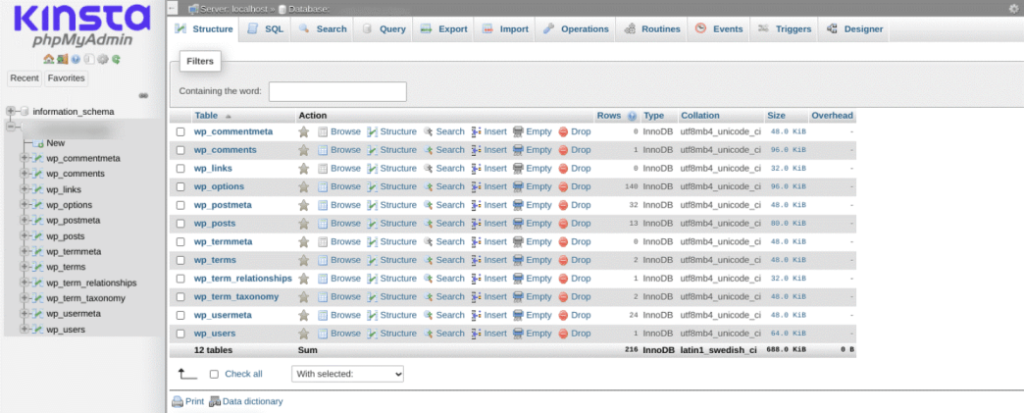
É isso! Seu arquivo de banco de dados deve ser baixado rapidamente.
Agora, você tem uma cópia do banco de dados e do diretório raiz do WordPress. Você pode simplesmente compactar o diretório do site e o arquivo SQL do banco de dados e salvá-los para uma emergência.
Como você aprendeu o método de fazer backup de seus arquivos e banco de dados manualmente, você precisa aprender a restaurá-los manualmente.
Como restaurar seu backup do WordPress manualmente?
Para isso, você precisa fazer o processo inverso.
A melhor maneira de fazer isso é -
Para arquivos-
- Carregue a pasta raiz de backup em seu servidor com um nome de arquivo diferente.
- Depois que o diretório estiver ativo, você poderá excluir sua pasta raiz existente e nomear a pasta de backup novamente com seu valor original.
Para banco de dados-
- Volte para o phpMyAdmin e encontre o banco de dados do seu site.
- Selecione a ferramenta Importar na parte superior da tela para importar seu backup de banco de dados
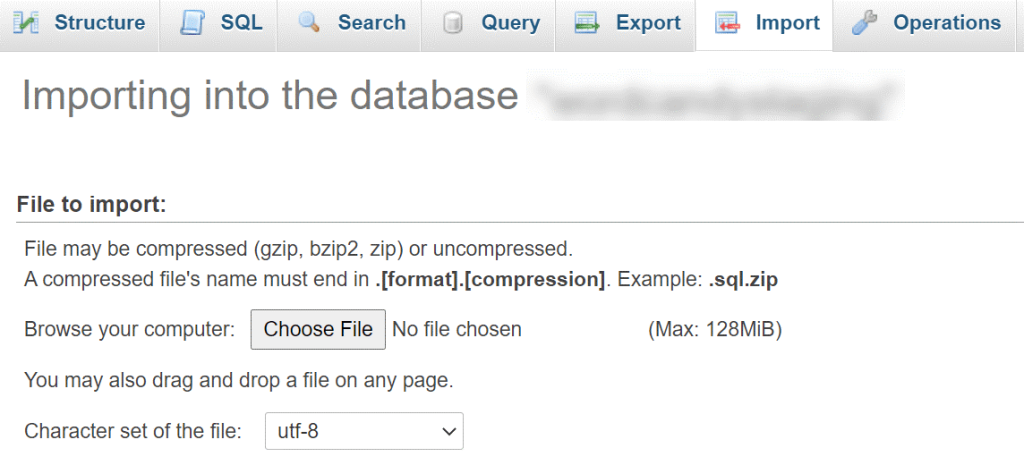
Agora você deve selecionar um arquivo para importar e especificar seu formato.
Escolha o arquivo de backup do banco de dados que deseja importar. Na parte inferior da tela, clique no botão Ir.
Assim que o processo de importação for concluído, você receberá uma mensagem de sucesso.
Resumindo, se você tem um site WordPress, você deve fazer backup de seu site WordPress para um dia chuvoso!
Até agora, discutimos “A importância do backup” e “Como fazer backup”. Queremos dedicar o restante do post a “Com que frequência” e “O que fazer backup”.
Vamos discutir – “ Com que frequência .”
Com que frequência você deve fazer backup do seu site WordPress?
A frequência com que você deve fazer backup do seu site WordPress depende da frequência com que o site é atualizado.
Por exemplo, você não precisa fazer backup diariamente para um site de portfólio estático que nunca é atualizado. Backups mensais seriam perfeitos para esses sites.
Pelo contrário, se você é um blogueiro e publica uma nova postagem no blog todos os dias e seus leitores compartilham muitos comentários, nesses casos, provavelmente você precisará fazer backup todos os dias.
E para uma loja WooCommerce de alto tráfego, você provavelmente precisa de uma solução de backup de site incremental em tempo real. Isso ajudará a salvar as alterações imediatamente, para que você nunca perca seus dados essenciais do pedido.
Você fica confuso ao decidir sobre um agendamento de backup?
Sem problemas! Basta perguntar a si mesmo esta pergunta simples.
Isso afetaria negativamente meu site se eu perdesse os dados do site das últimas “X” horas, dias, semanas ou meses?
Você deve considerar backups diários se X = 1 dia para o seu site.
Para sites populares de comércio eletrônico que geram alto tráfego, sugerimos backups em tempo real. Porque os dados desses sites mudam a cada minuto com um novo pedido. Ter um backup em tempo real nesses casos o salvará se algo der errado.
O que fazer backup do seu site WordPress?
O backup do WordPress consiste em – arquivos e um banco de dados
Os arquivos do seu site WordPress são-
- Arquivos de tema/plugin
- Uploads de imagens/mídia nas pastas de conteúdo/uploads do WordPress
O banco de dados do seu site contém seu conteúdo real incorporando-
- Conteúdo da página
- Conteúdo da postagem do blog
- Comentários
- Projetos
- Configurações
- Envios de formulário
Para fazer backup de seu site, você precisa fazer backup de seus arquivos e banco de dados.
No entanto, talvez você não precise necessariamente fazer backup de ambas as partes com a mesma frequência. Depende de como seu site funciona.
Os hosts do WordPress realizam backups?
Normalmente, você não deve confiar no seu host para fazer backup do seu site WordPress.
No entanto, a maioria das empresas de hospedagem na web faz algum tipo de backup; não há garantia quando se trata da frequência e abrangência desses backups.
Isso não é verdade para todas as agências de hospedagem, pois temos algumas exceções.
Os provedores premium de hospedagem gerenciada do WordPress, como WP Engine, Kinsta, WPX, etc., oferecem um backup automático robusto com armazenamento externo. Essa também é uma das razões pelas quais os serviços gerenciados de hospedagem WordPress custam mais.
Onde você deve armazenar backups do WordPress?
Conforme explicado anteriormente, não se deve confiar no seu servidor WordPress para backups do seu site devido ao risco de falha de ponto único.
Não estamos dizendo que o backup do servidor do site WordPress não é útil; Isso pode ajudá-lo em algumas situações, como quebrar acidentalmente algo em seu site. Mas se algo der errado com seu servidor WP, você perderá seu site ao vivo e backup.
Duas opções permitirão que você armazene backups do WordPress com segurança-
- Seu computador local - Você pode baixar facilmente seus arquivos de backup e banco de dados no disco rígido do seu computador.
- Armazenamento em nuvem – Você pode salvar os backups do seu site na “NUVEM” usando serviços como Dropbox, Google Drive, DigitalOcean Spaces, Amazon S3, ou outros.
Dica adicional- Se você deseja criar uma camada extra de segurança de dados, mantenha três cópias do seu site WordPress-
- Um primário (seu site ao vivo)
- Um em seu computador local.
- Um no armazenamento em nuvem
Não recomendamos backups manuais. Por que?
Ao longo desta postagem, você aprendeu que os backups são essenciais, mas achamos que os backups manuais são arriscados. Aqui estão algumas razões pelas quais achamos que você não deve optar pelo backup manual do site.
- Retarda seu site
- Processo demorado
- Backup parcial devido à desconexão do servidor
- Tempo de inatividade
Ao mesmo tempo, temos alguns pontos positivos sobre o uso de um plug-in para backup de sites.
- backup automatizado
- Backups em tempo real
- Não há necessidade de armazenamento
- Sem tempo de inatividade
- restaurações bem-sucedidas
- suporte 24/7
Outros artigos úteis para proteger seu site WordPress
- Como verificar se há malware em seu site WordPress e consertá-lo?
- 14 tarefas importantes de manutenção do WordPress para fazer regularmente
- Como controlar as permissões de arquivos e pastas do WordPress
- Como ocultar sua página de login do WordPress de hackers
- O que fazer se o seu site WordPress for atingido por redirecionamentos maliciosos
- Como alterar o nome de usuário do administrador do WordPress (3 métodos fáceis)
- Mais de 14 maneiras de aumentar a segurança do seu site WordPress
- Melhores plug-ins de teste do WordPress gratuitos e pagos
- Melhores plugins de migração do WordPress para mover seu site em minutos
- 5 melhores plugins de segurança para WordPress 2023 (gratuitos e pagos)
Conclusão
Para muitas pessoas, aprender a fazer backup de um site WordPress é uma das coisas que podem parecer não urgentes até que algo aconteça com seu site. Então, torna-se incrivelmente urgente, mas talvez tarde demais.
Fazer um backup do seu site significa fazer um seguro para os dados do seu site. Portanto, fazer backup do seu site WordPress é fundamental para proteger seu conteúdo online. Muitos plug-ins e serviços excelentes estão disponíveis para ajudá-lo a automatizar o processo de backup.
Ao fazer backup de seu site regularmente, você pode ter certeza de que seus dados estarão seguros e protegidos caso algo aconteça com seu site. Portanto, você deve aprender a se proteger do desgosto no caminho.
Biografia do autor:
Sou Abhishek Mehta, CEO e fundador do WordPressfaster. Sou uma pessoa apaixonada, visionária e divertida com mais de 15 anos de experiência em Tecnologia e Marketing. Sendo um tecnófilo, lentamente desenvolvi meu interesse em escrever e comecei meu blog WordPress. Escrevo sobre qualquer assunto que desperte interesse nele. Até agora, atuei nas áreas de negócios, tecnologia e marketing digital.
